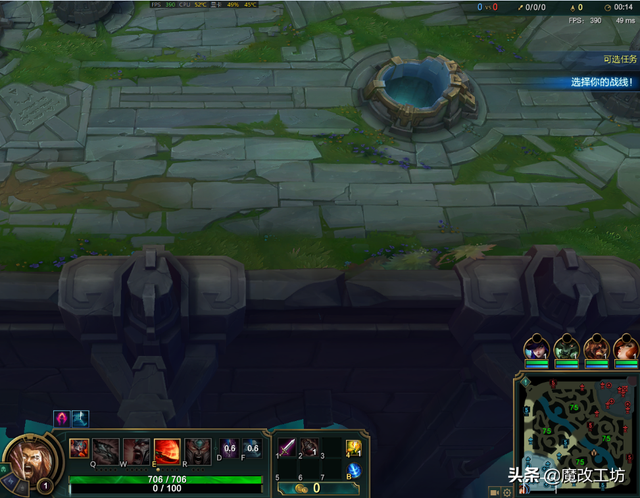微软早在几年前就已大肆宣传Windows 10的免费升级功能。我们已经到2021年,据报告,您仍然可以使用Microsoft的免费升级工具在运行Windows 7或Windows 8.1的旧PC上安装Windows 10。不需要产品密钥,数字许可证表明您已激活并可以使用。
微软针对Windows 10的免费升级优惠已于四年前结束,但没有人告诉你怎么运行Windows激活服务器。因此,您仍可以从Windows 7或Windows 8.1升级到Windows 10,并索取最新Windows 10版本的免费数字许可证,而且没有任何麻烦。
既然对Windows 7的支持已经正式结束,那么升级比以往任何时候都更加重要。对于在家中工作(或通过远程会议工作)的人来说,这可能会大大节省您的预算,并且您需要将旧PC从存储中取出并快速上手。
您也仍然可以通过使用Windows 7、8或8.1(Pro / Ultimate)以前版本的产品密钥将Windows 10 Home升级到Windows 10 Pro。如果您购买预装Windows 10 Home的新PC,可以为您节省OEM升级费用。
在本文中,我将介绍如何在较旧的硬件上安装Windows 10作为升级的基础知识。
在Microsoft最初的免费升级优惠结束几个月后,当我下载Windows 10升级工具并在旧的Windows 7 PC上运行它时,我以为升级失败激活失败,并且会要求我提供产品密钥。但升级成功了!
如果您的计算机运行的是Windows 7/8 / 8.1的“正版”副本(Windows 7 Home,Pro或Ultimate版,或者Windows 8.x Home或Business,已正确授权并已激活),则可以按照相同的步骤进行操作。
在开始之前,我建议做一些准备工作来避免潜在的问题:
· 确认您的Windows副本已正确激活。如果您最近重新安装了Windows,这尤其重要。
· 检查是否有任何最新的驱动程序更新,尤其是对于网络和存储硬件。
· 下载并安装适用于您硬件的任何可用BIOS更新;对于最初在2015年或更早版本,Windows 10发行之前销售的系统,此步骤尤为重要。
· 将数据文件备份到外部硬盘驱动器或云存储(或两者)。考虑使用Windows 7备份程序(在Windows 8.x和Windows 10中也可用)对外部硬盘驱动器进行完整的系统备份。只需运行命令Sdclt.exe,然后选择“创建系统映像”选项。
· 暂时卸载可能会干扰升级的第三方安全软件和低级系统实用程序。您可以在升级完成后重新安装这些程序。
· 最后,断开所有不必要的外部设备,尤其是USB闪存驱动器和外部硬盘驱动器。(可以将几个常见的安装错误追溯到安装程序,并被这些附加驱动器所混淆。)
有了这些准备工作之后,请转到“ 下载Windows 10” 网页,下载Windows 10媒体创建工具,该工具可以在微软网站免费下载。
下载地址:https://www.microsoft.com/zh-cn/software-download/windows10 然后单击“ 立即下载工具” 按钮。下载完成后,双击可执行文件以运行媒体创建工具。
如果已在计划升级的计算机上下载了媒体创建工具,并且计划升级一台和仅一台PC,则可以选择 立即升级此PC 选项。该选项将安装最新版本的Windows10。通常需要一个小时或多或少的时间,具体取决于您的硬件。
如果您知道要在多台PC上升级到Windows 10,或者在即时升级失败的情况下只想获得更大的灵活性,请选择第二个选项并将安装文件保存到USB驱动器或ISO文件。下载需要一些时间,但是下载完成后,您可以手动运行Windows安装程序,以在运行任何受支持的Windows 10版本的任何PC上安装Windows 10
· USB闪存驱动器 将刚创建的USB闪存驱动器插入要升级的PC上的空闲USB插槽中。然后打开文件资源管理器(Windows 7中为Windows资源管理器),然后双击安装程序以安装Windows10。请注意,您不能从新创建的USB驱动器或DVD引导以执行到Windows 10的升级。您必须运行Windows 10安装程序。从您当前安装和激活的Windows副本中。
· ISO文件 电脑 下载完成后,您需要挂载ISO文件并在Windows资源管理器/文件资源管理器窗口中将其打开。在运行Windows 8.1或Windows 10的PC上,您可以双击ISO文件以将其作为虚拟驱动器打开。在运行Windows 7的PC上,您需要安装第三方虚拟光驱之类的应用程序,例如免费的开源WinCDEmu。挂载ISO文件后,双击“安装程序”以开始安装过程。
然后,按照提示完成升级到Windows 10的操作。将不要求您提供产品密钥,并且在升级完成并连接到Internet后,您将拥有最新Windows的数字许可证。
10版本,您可以通过转到设置>更新和安全性>激活来确认。您所有的应用程序和数据文件都将可用。
数字许可证与该特定设备相关联,这意味着您可以随时重新格式化磁盘并执行同一版本的Windows 10的全新安装。(如果您正在考虑将旧的系统驱动器升级到SSD,请在旧的硬件上执行到Windows 10的升级;在确认正确激活了新的Windows 10版本后,安装SSD,然后从备份映像还原或从USB闪存驱动器启动以进行全新安装。您不需要产品密钥,并且激活是自动的。)
您的许可证有效吗?现在有个大问题:如果您可以使用此升级到Windows 10,那么生成的许可证是否有效?
整个“免费升级”提醒始终伴随着一种语言,礼貌地说,它有点糊涂。提醒末尾的语言也含糊不清。例如,请参阅我在Microsoft的“Windows 10升级常见问题解答中”Windows 10升级常见问题解答中突出显示的答案:
那是非常奇怪的语言。通过Get Windows 10应用程序进行的免费升级 已于2016年7月29日结束。同样,对产品密钥的讨论表明,“使该工具正常工作”(不是正确的)密钥是必需的,但没有透露许可的字样。
而且,与旧版升级中乏味的“正版Windows”标签不同,Windows 10升级的激活屏幕专门确认了“数字许可证”的存在。
无论如何,至少为使用辅助技术的人扩展了免费升级优惠。单独页面上的 FAQ 甚至称其为“免费升级优惠扩展”,并指出,它不仅限于特定的辅助技术。(我经常在Windows中使用Magnifier实用程序,这无疑是一种辅助技术。)
我认为此扩展是一个很大的点头和一个眨眼,旨在使希望Windows 10升级的人容易获得它,同时让对一年之久的升级都不满意的OEM合作伙伴而不是新的PC销售。
现在最大的问题是,从较早的Windows版本升级后,Microsoft是否会在其激活服务器上关闭分配数字许可证的代码。我继续测试该方案,并且可以确定在对Windows 7的支持终止很长时间之后,它仍然可以正常工作。
本文不保证所以pc用户均能升级成功,但起码可以提供一个简单易行的方案可以参考。